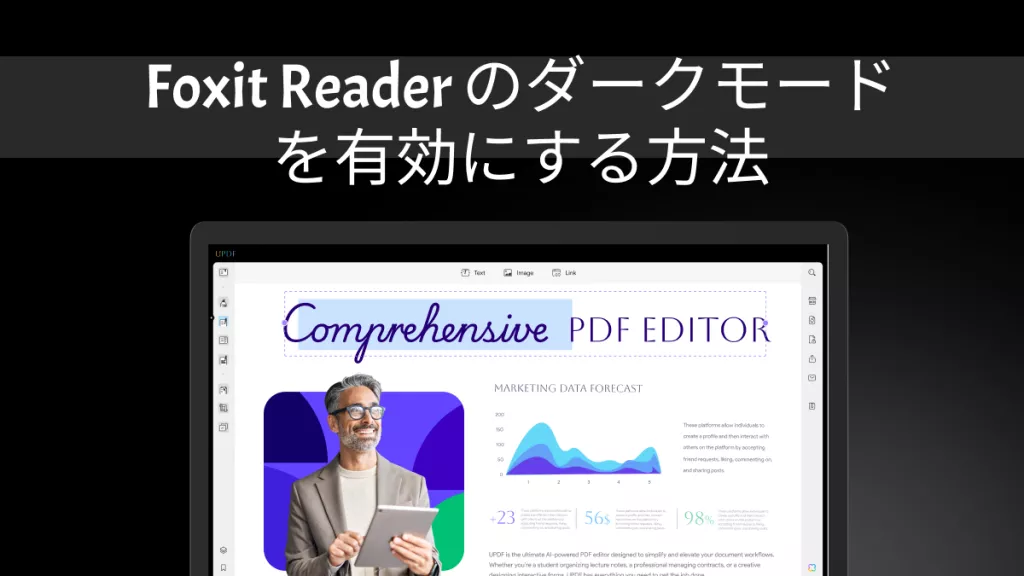多くの人々が読書を楽しむ一方、読書が難しく学習に支障をきたす方もいらっしゃるかもしれません。そのため、お気に入りの本をオーディオブックに変換し、没頭することを想像してみてください。オンラインとオフラインで利用可能なPDF・オーディオブックコンバーターの機能を活用すれば、それができます!
この記事は、PDFをオーディオブックに変換する方法について詳しく紹介します。また、UPDFを用いてお気に入りのドキュメントを読み上げさせる方法についても、ご紹介いたします。
パート1: オーディオブックとは
オーディオブックとは、主にPDF形式の書籍をデジタル録音したというものです。ユーザーはそれを通じ、閲覧の代わりにお気に入りの本を聴くことができます。オーディオブックのすべての単語が、日常のタスクを遂行しながら、あなたを新たな旅へと連れて行きます。さらに、選択した本のアクセシビリティを向上させ、より良いナレーションを提供することで、読書体験を一層深めることができます。
特に、視覚や読書に障害を持つ方にとって、オーディオブックは聴くことで本を楽しむ非常に便利な選択肢となります。スリラー、アドベンチャー、ロマンチックなジャンルの小説に興味がある場合でも、オーディオブックでその世界観を味わうことができます。そして、プロのナレーターの心地よい声がストーリーテリングに命を吹き込むことでしょう。さあ、ゆっくりと座り、全く新しい文学の旅を楽しんでみませんか?
パート2: PDFをオーディオブックとして読む方法
一日中モニター画面で本を読むと、眼精疲労が生じることがあります。そのため、お気に入りの本を楽しむためには、UPDFのPDFツールキットに備わった読み上げ機能を利用することを検討してみてください。さらに、スライドショー機能を活用すれば、リスニングモードでPDFを再生することも可能です。
長所:
- UPDFを活用することで、リーズナブルにさまざまな機能を使い、PDFドキュメントを手軽に音声で楽しむことができ、費用対効果に優れています。
- PDFエディターは新機能で定期的に更新されるため、ドキュメントを音読する際に役立つツールとなっています。
- UPDF AIは、PDFドキュメントの要約や翻訳、説明にも対応しているため、さらに読みやすくなります。
- このツールのOCR機能を利用すると、スキャンしたPDFを編集可能な形式に変えた後、読み上げ機能を適用し、聴くことができます。
UPDFでPDFをオーディオブックに変換する手順
UPDFの読み上げ機能を利用すれば、誰でもお気に入りの本を耳で楽しむことができます。次のセクションでは、MacでUPDFを使用してこの機能を実行するためのステップバイステップのガイドを提供いたします。
ステップ1: MacにUPDFをインストールしてアクセスする
下のダウンロードボタンをクリックしてUPDFをインストールした後、Macのメインインターフェイスを開いてください。
Windows • macOS • iOS • Android 100%安全
次に、「ファイルを開く」ボタンをクリックし、読み上げさせたいPDFファイルまたは書籍を追加します。ファイルが追加されると、メインの編集ウィンドウが表示されます。

ステップ2: 「Start Speaking」オプションを選択する
UPDFで本にアクセスしたら、AIに読み上げてもらいたいテキストを選択します。その後、選択したテキストを右クリックすると、ドロップダウンメニューが表示されます。そこから「話し始める」オプションをクリックし、PDFコンテンツを声に出して楽しんでください。

MacでPDFを読み上げる方法のビデオガイド:
UPDFの主な機能
UPDFには、PDFコンテンツを音声で聴く機能に加え、多くの高度な機能があります。これから、なぜUPDFを選ぶべきかを説明しながら、さらに詳しくご紹介します。
- PDFファイルの編集: UPDFはPDFにテキストや画像、クリック可能なリンクを追加するなど、さまざまな編集機能を提供します。また、色やフォント、サイズをカスタマイズしたり、PDFにウェブリンクやページリンクを追加することも可能です。
- PDFに注釈を付ける: 注釈機能では、PDFに新たな情報を付加するための多様なツールが揃っています。ステッカーやスタンプ、下線、ハイライト、鉛筆オプションなどが含まれます。
- PDFを迅速に整理: オーガナイザー機能を使えば、PDF書籍を整理するのが簡単で、ページのトリミング、回転、分割が行えます。また、特定のページを挿入・削除する機能もあるため、必要な情報を効率よく管理できます。
- PDFを圧縮: 圧縮機能を活用すれば、書籍のファイルサイズを小さくすることができ、その結果、書籍の共有をスムーズに行えます。UPDFは、手順を最適化するために4つの異なる圧縮品質を用意しています。
- PDFの抽出: AI搭載のOCR機能を利用して、画像からテキストを抽出できます。また、画像をさまざまな方法で管理することも可能です。また、さまざまな方法で画像とチャットすることもできます。
- PDFの翻訳: UPDF AIを使えば、PDFやテキストを任意の言語に翻訳することができます。
UPDFで体験できるさまざまなツールがありますので、下のアイコンをタップして、今すぐ無料でダウンロードしてみてください。そして、最新の情報を常に得ることをお勧めします。
Windows • macOS • iOS • Android 100%安全
パート3: PDFをオーディオブックに変換する3つの方法
PDFをオーディオブックに変換したい場合、他にも多くの効率的なソフトウェアやツールを活用することができます。以下に示すツールは、それぞれ異なる方法でPDFをオーディオブックに変換する手段を提供しています。ぜひ、以下の3つの方法からご自身にとって最適なものを選んでみてください。
メソッド1: ZamzarでPDFをオーディオブックに変換
Zamzarは、PDFをMP3形式のオーディオブックに変換できる非常に使いやすいオンライン変換ツールです。このツールは、ユーザーにとって便利な3つの簡単なステップで変換プロセスを簡略化しています。さらに、最初にツールをインストールする必要はありません。それでは、PDFをオーディオブックに変換する手順を詳しく見ていきましょう。
ステップ1: まず、ブラウザからZamzarのウェブサイトにアクセスし、メインインターフェイスのウィンドウで「ファイルの選択」オプションをクリックします。ダイアログボックスが開きますので、目的のPDFファイルを選択し、「開く」をクリックしてファイルをアップロードしてください。また、DropboxやGoogleドライブ、URLからファイルを選択することも可能です。
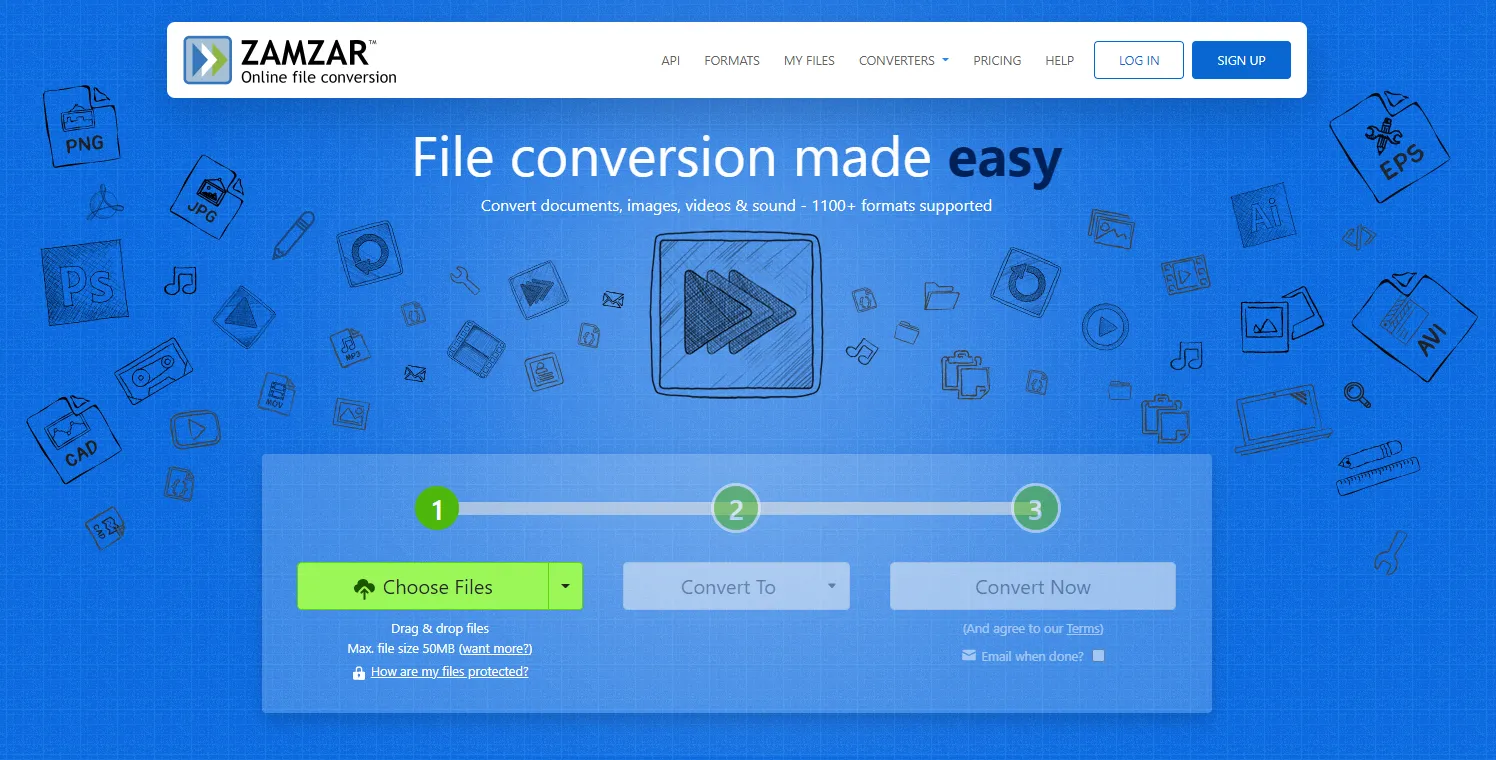
ステップ2: PDFドキュメントをアップロードしたら、「変換先」ボタンをクリックします。次に、「オーディオ形式」セクションの下にある「mp3」を選択し、PDFをオーディオブックに変換します。
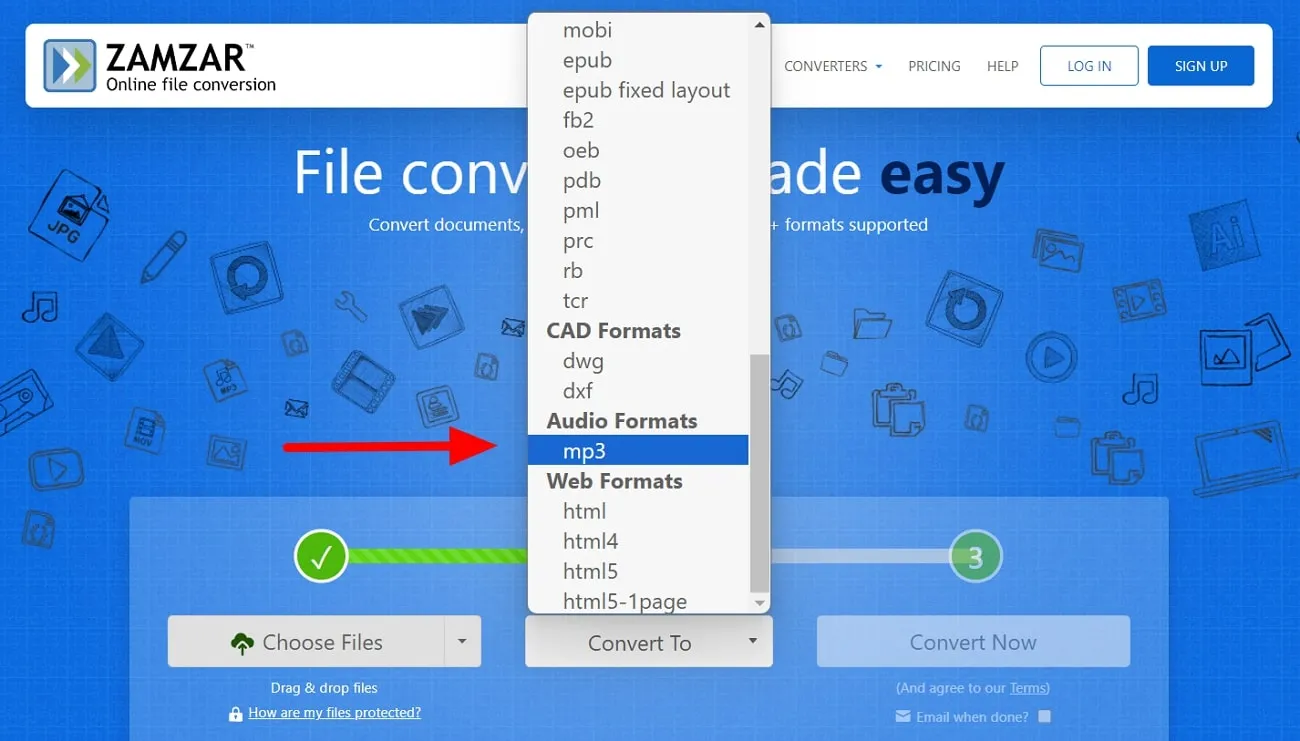
ステップ3: 形式を選択すると、「詳細設定」ウィンドウが表示されます。このウィンドウでは、変換されたMP3オーディオの「音声」と「ピッチ」を選択できます。また、「設定の適用」ボタンをクリックする前に、「速度」と「音量」を調整するオプションもあります。
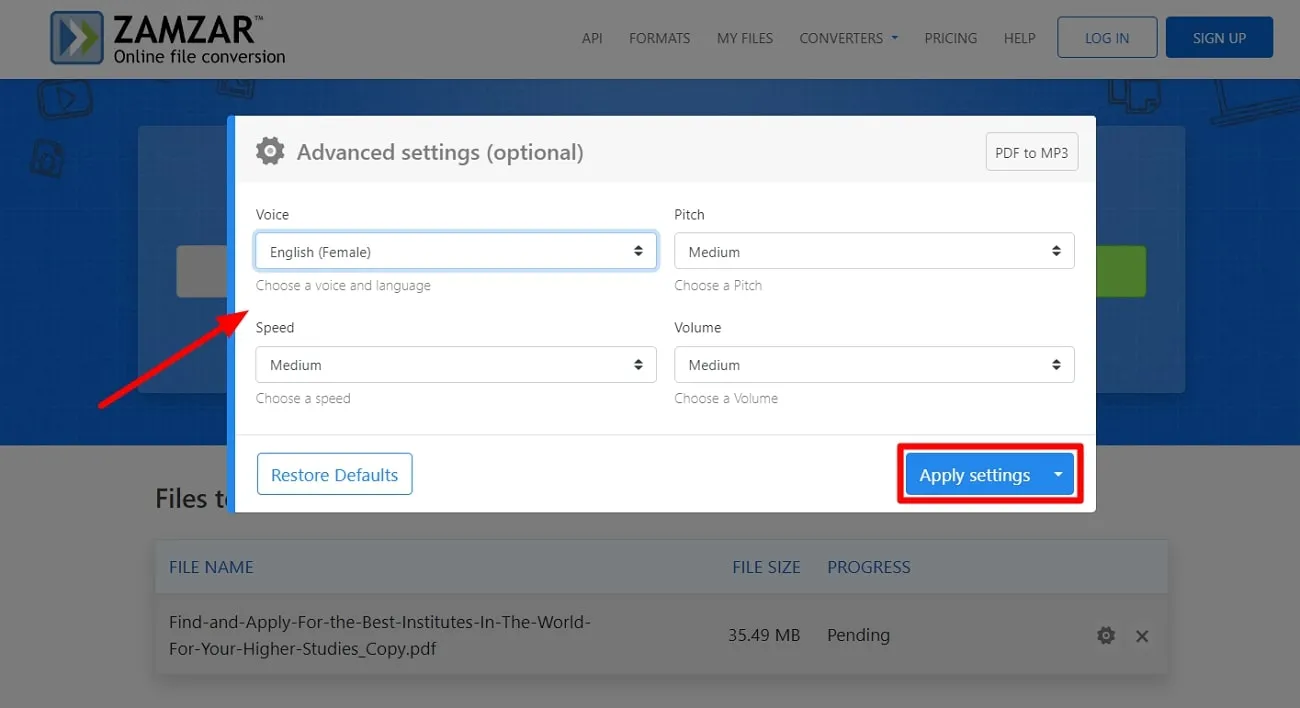
ステップ4: 最後に、「今すぐ変換」をクリックすると、「変換するファイル」セクションに進行状況バーが表示されます。変換が完了したら、「ダウンロード」ボタンをクリックしてオーディオブックファイルをダウンロードできます。
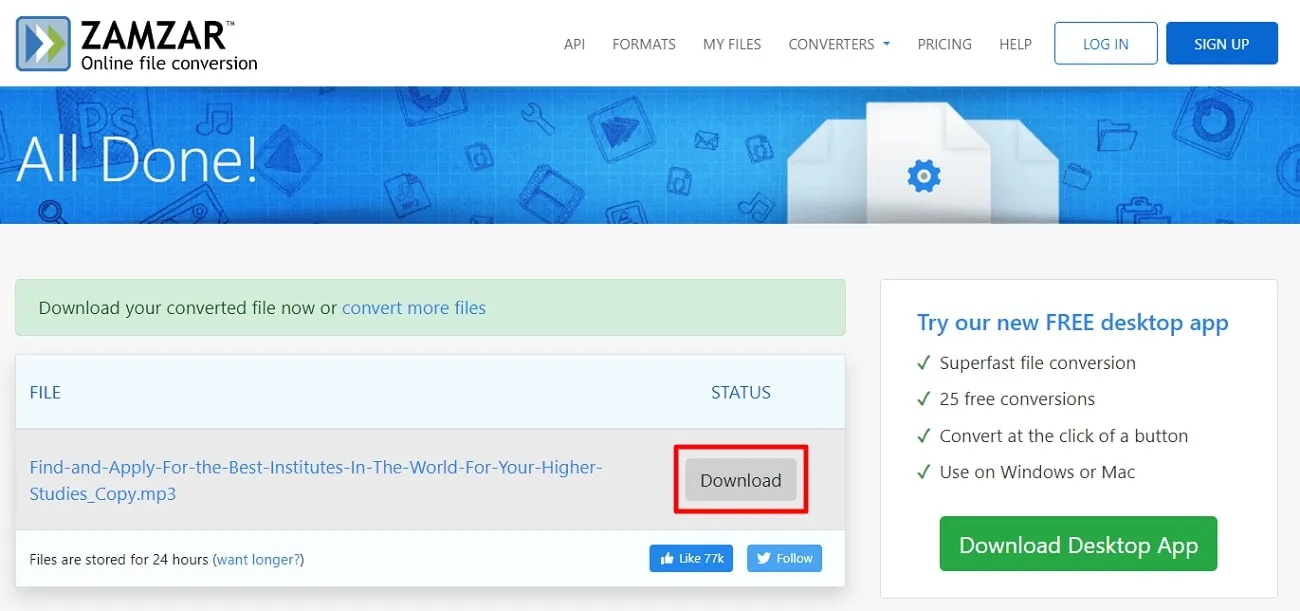
メソッド2: SpeechifyでPDFをオーディオブックに変換する
Speechifyは、PDFをオーディオブックに簡単に変換できるダイナミックなオーディオ変換オンラインプラットフォームです。リアルなAIナレーションを使用して、最大9倍の速さで本を聴くことが可能です。また、このツールは読み上げながらテキストを強調表示する機能があり、視覚的に確認しながら聴くことができます。ナレーターは30以上の言語に対応し、100以上のアクセントを持った人間のような声を使用しています。以下の手順では、テキストを音声に変換する方法を説明します。
ステップ1: デスクトップでSpeechifyのウェブサイトを開いたら、ウェブサイトの上部にある「Text to Speech」オプションをクリックします。ここでは、テキストをボックス内にコピー&ペーストするか、左側のパネルにある「+ファイルの追加」ボタンをクリックして、PDFファイルを追加することができます。
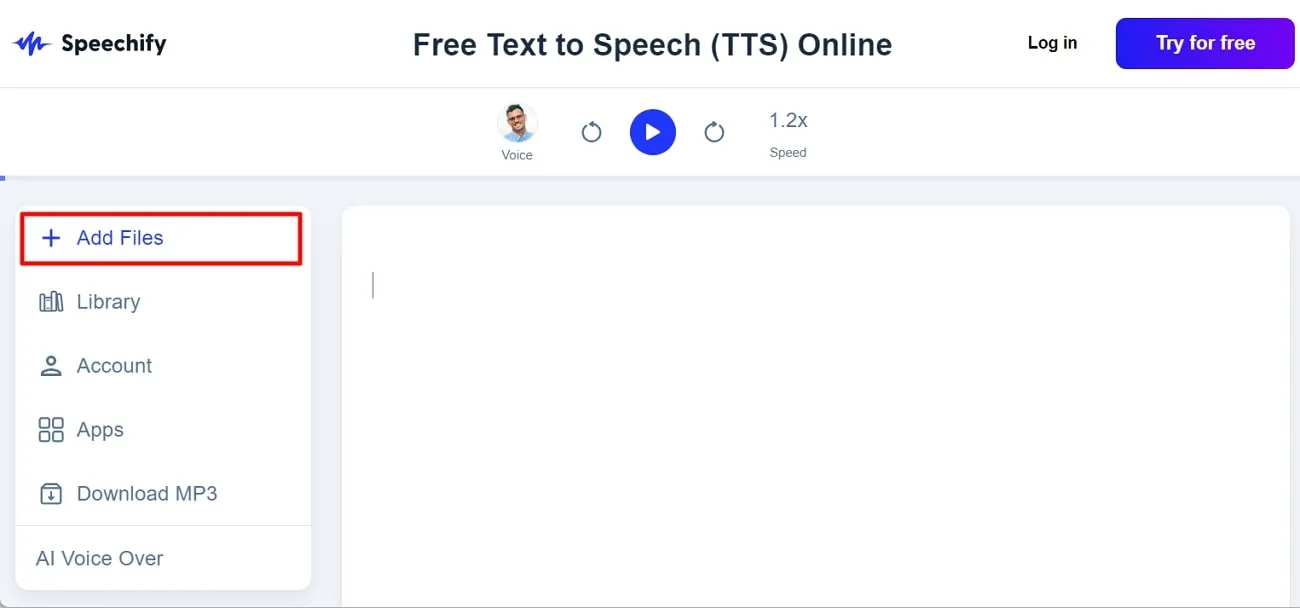
ステップ2: ファイルを追加したら、「音声」オプションをクリックして、ナレーターの音声を選択します。また、「速度」オプションをクリックし、スライダーを上下にドラッグして読み取り速度を調整することができます。最後に、「再生」ボタンを押すことで、選択したアクセントと読書スタイルのプレビューを確認できます。プレビューを気に入ったら、左側のパネルにある「MP3のダウンロード」ボタンをクリックして、この変換されたオーディオブックをデバイスに保存します。
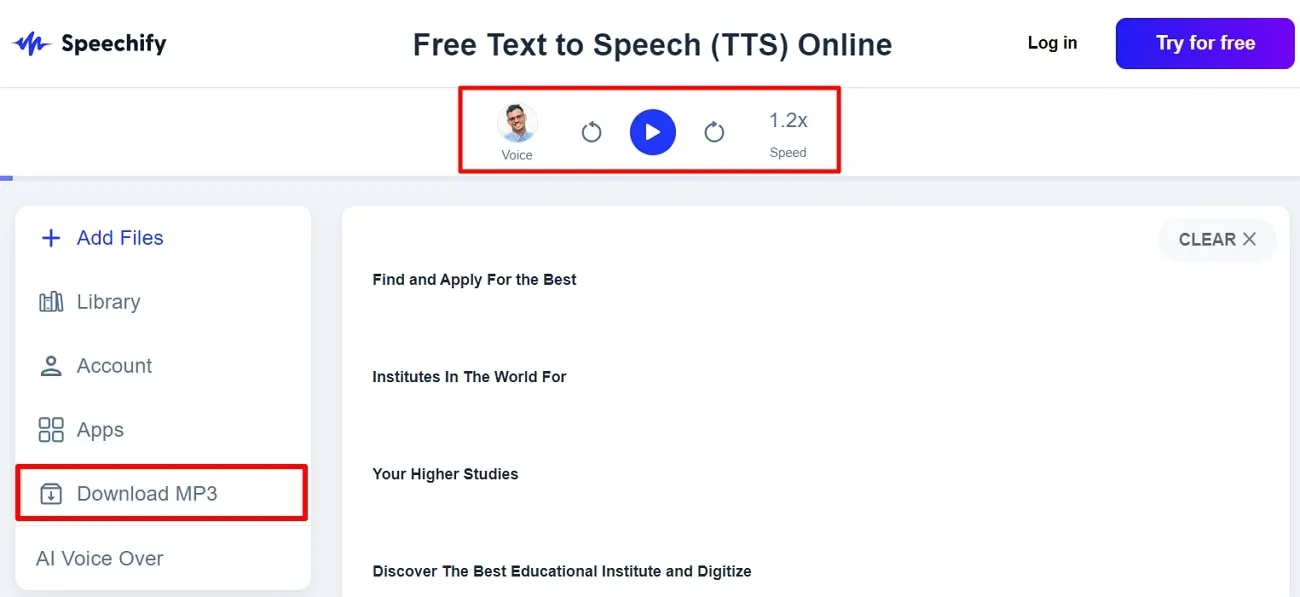
メソッド3: NaturalReaderを介してPDFをオーディオブックに変換する
NaturalReaderは、商用利用でも個人利用でも、テキスト読み上げの問題を解決するための優れたソリューションです。PDFをオーディオブックに簡単に変換でき、いつでもどこでも聴くことが可能です。さらに、このツールはAIナレーションのナレーターを提供するだけでなく、ストーリーに命を吹き込むための感情を込めた音声スタイルを選択することもできます。このツールを利用するには、以下の手順に従ってください。
ステップ1: ブラウザからNaturalReaderのウェブサイトにアクセスし、「無料で開始」をクリックしてメインインターフェイスを開きます。ここで、左側のパネルにある「ファイルの追加」ボタンをクリックしてPDFドキュメントをアップロードするか、テキストをコピーして貼り付けて入力することができます。
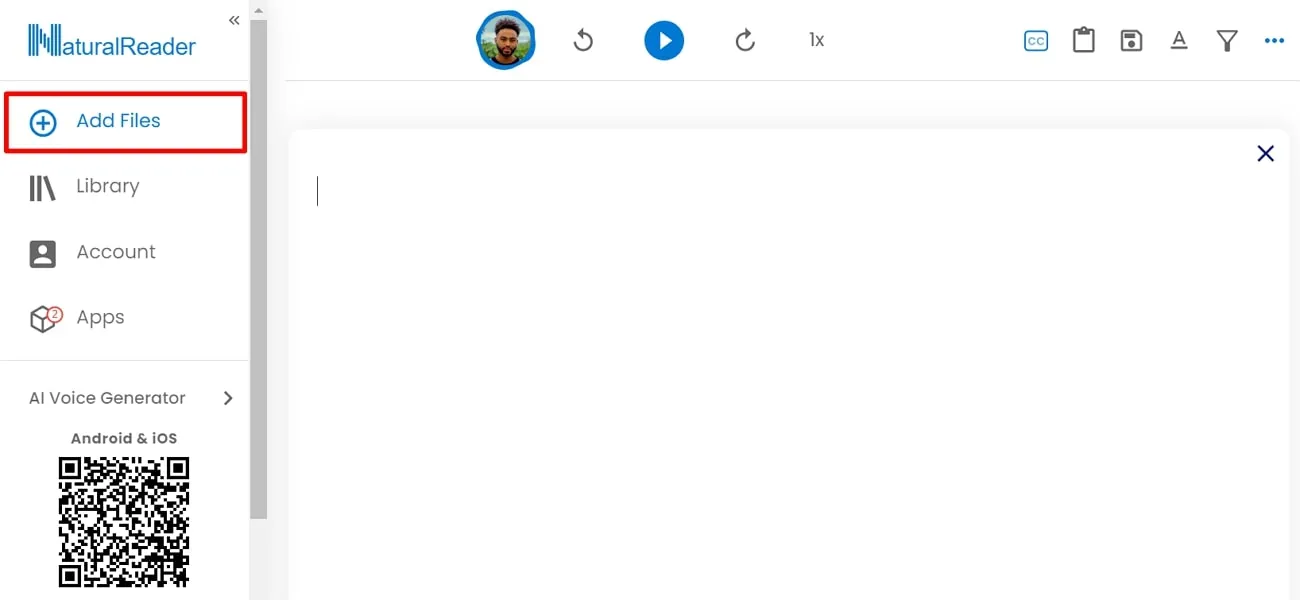
ステップ2: ファイルがアップロードされたら、上部の「再生」ボタンをクリックすると、AIがテキストを読み上げ始めます。さらに、「音声」アイコンをクリックすると、さまざまなナレーターから選択できます。また、「速度」オプションをクリックし、スライダーを上下にドラッグすることで、読み上げ速度を調整することが可能です。これにより、より快適なリスニング体験を得ることができます。
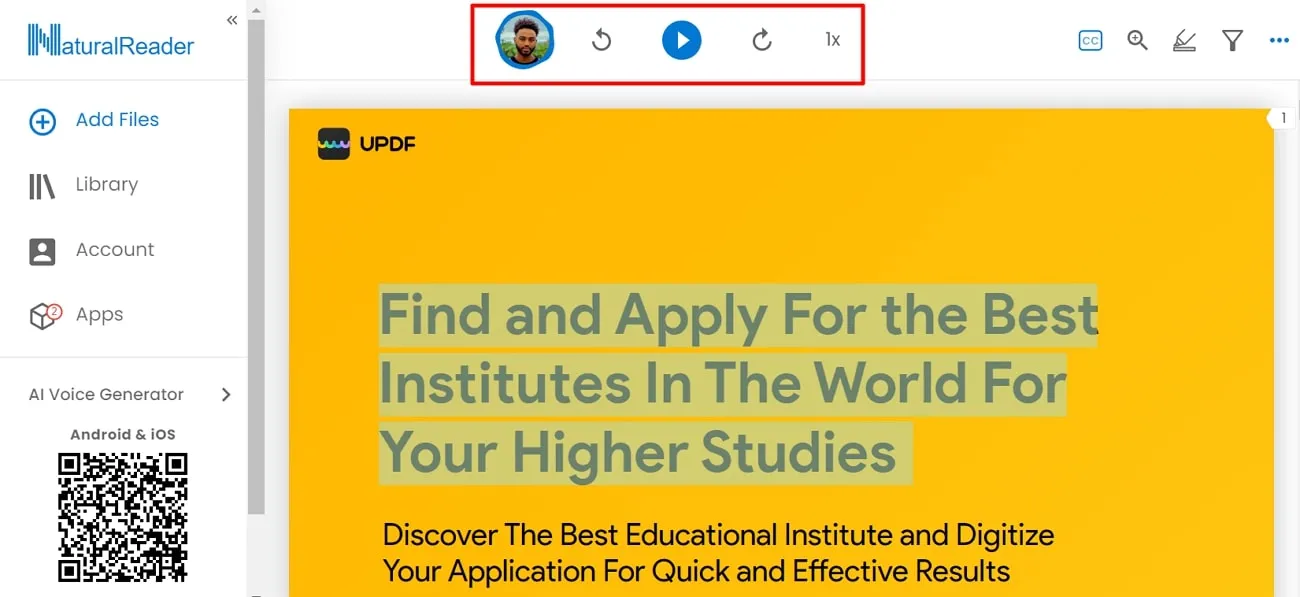
ステップ3: その後、右上隅にある「3つのドット」のアイコンをクリックし、「MP3」アイコンを選択します。これにより、変換されたオーディオブックファイルをシステムにダウンロードできます。これで、いつでもどこでもPDFをオーディオブックとして楽しむことができます。
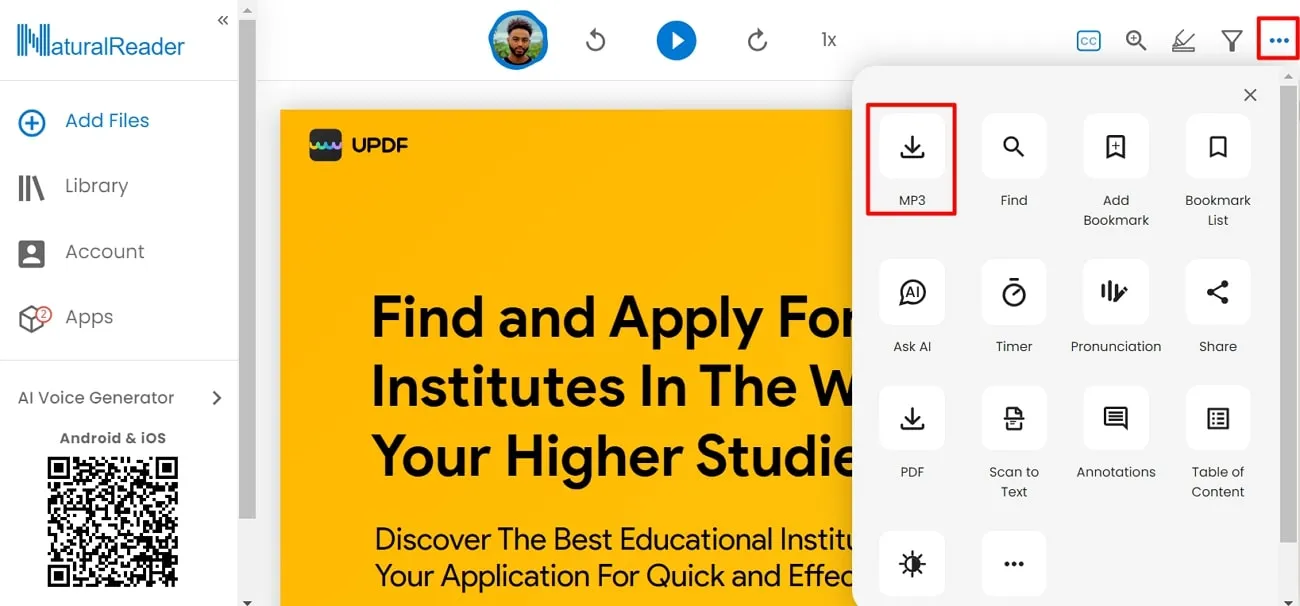
パート4:PDFをオーディオブックに変換する利点
PDFをオーディオブックに変換することには、多くの注目すべき利点があります。特に、視覚障害を抱える人々にとっては、視覚的な障壁を克服できる手助けとなり、優れたアクセシビリティを提供します。この方法により、多くの人々が情報を消費しながら楽しむことができるのです。
また、モバイルやラップトップの画面を一日中ずっと見てたら目が疲れるため、PDFをオーディオブックに変換することは非常に有益です。日常の家事をしながらお気に入りの本を聴くことができるのは、忙しいライフスタイルを送る人々にとっても楽しめる方法です。このように、変換は単なる情報消費にとどまらず、優れた読書体験とリラクゼーションを提供します。そのため、PDFをオーディオブックに変換することは、本を愛する読者にとって非常に貴重な選択肢となります。
最後
この記事を締めくくるために、PDFからオーディオブックへの変換が人々にとって便利になるという利点を認識しました。これにより、外出先で書かれたテキストと対話したり、お気に入りの小説を聴いたりする方法が変わりました。効果的なツールを選択してPDFをオーディオブックに変換するには、さまざまな方法があります。
また、PDFを声に出して聞くための最も推奨されるツールの1つはUPDFです。ユーザーフレンドリーなインターフェースにより、誰でも数回クリックするだけでPDFコンテンツを聞くことができるようになりました。したがって、下の「無料ダウンロード」ボタンをクリックして、PDFテキストのリスニングを開始し、コンテンツを簡単に消費できるようにします。さらに、UPDFの革新的なテクノロジーについて詳しく知りたい場合は、この客観的なレビューをチェックしてください。
Windows • macOS • iOS • Android 100%安全
 UPDF
UPDF
 Windows版UPDF
Windows版UPDF Mac版UPDF
Mac版UPDF iPhone/iPad版UPDF
iPhone/iPad版UPDF Android版UPDF
Android版UPDF UPDF AI オンライン
UPDF AI オンライン UPDF Sign
UPDF Sign PDF を読み取り
PDF を読み取り PDF を注釈付け
PDF を注釈付け PDF を編集
PDF を編集 PDF を変換
PDF を変換 PDF を作成
PDF を作成 PDF を圧縮
PDF を圧縮 PDF を整理
PDF を整理 PDF を結合
PDF を結合 PDF を分割
PDF を分割 PDF を切り抜き
PDF を切り抜き PDF ページを削除
PDF ページを削除 PDF を回転
PDF を回転 PDF を署名
PDF を署名 PDF フォーム
PDF フォーム PDFs を比較
PDFs を比較 PDF を保護
PDF を保護 PDF を印刷
PDF を印刷 バッチ処理
バッチ処理 OCR
OCR UPDF クラウド
UPDF クラウド UPDF AI について
UPDF AI について UPDF AI ソリューション
UPDF AI ソリューション AIユーザーガイド
AIユーザーガイド UPDF AI に関する FAQ
UPDF AI に関する FAQ PDF を要約
PDF を要約 PDF を翻訳
PDF を翻訳 PDF を説明
PDF を説明 PDF でチャット
PDF でチャット 画像でチャット
画像でチャット PDF をマインド マップに変換
PDF をマインド マップに変換 AI でチャット
AI でチャット ユーザーガイド
ユーザーガイド 技術仕様
技術仕様 アップデート
アップデート よくある質問
よくある質問 UPDF トリック
UPDF トリック ブログ
ブログ ニュースルーム
ニュースルーム UPDF レビュー
UPDF レビュー ダウンロード センター
ダウンロード センター お問い合わせ
お問い合わせ








 Lizzy Lozano
Lizzy Lozano